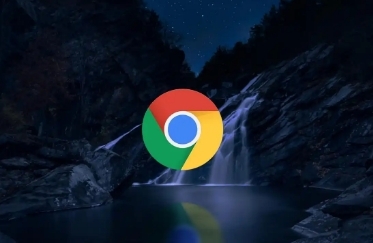如何在Chrome浏览器中提升网页的交互响应速度

在设置页面中,找到“性能”部分,点击进入。在这里,可以看到“使用硬件加速模式”选项,确保其已开启。硬件加速可以利用计算机的GPU来加速页面渲染,从而提升交互响应速度。这些操作可以确保你能够通过启用硬件加速功能优化渲染效率,避免因渲染效率低导致的交互延迟问题。
接下来,清理浏览器缓存。在设置页面中,找到“隐私与安全”部分,点击进入。在这里,找到“清除浏览数据”选项,点击它。选择“缓存的图片和文件”选项,然后点击“清除数据”按钮。定期清理缓存可以释放内存空间,减少交互延迟。这些操作可以确保你能够通过清理缓存优化交互响应速度,避免因缓存过多导致的加载缓慢问题。
此外,管理扩展程序。在设置页面中,找到“扩展程序”部分,点击进入。禁用或卸载不需要的扩展程序,因为过多的插件会占用系统资源,影响交互响应速度。定期清理扩展程序,可以显著提升浏览器性能。这些操作可以确保你能够通过减少插件数量提高交互响应速度,避免因插件过多导致的资源占用过高问题。
最后,调整标签页数量。每个打开的标签页都会占用一定的内存资源。尽量关闭不需要的标签页,或者使用“标签页分组”功能将相关标签页合并到一个窗口中。这些操作可以确保你能够通过减少标签页数量降低内存占用,享受更流畅的交互体验。
通过以上步骤,你可以在Chrome浏览器中有效提升网页的交互响应速度,提升浏览体验和效率。